- Fix: PS5 Hulu stürzt ab oder funktioniert nicht
- 1. Schließen Sie die Hulu-App vollständig
- 2. Überprüfen Sie Ihre Verbindung
- 3. Führen Sie einen Stromzyklus durch
- 4. Testen Sie andere Apps oder Programme auf Ihrem Gerät
- 5. Suchen Sie nach App- und System-Updates
- 6. App-Cache-Daten löschen
- 7. Versetzen Sie sich nicht in den Ruhemodus
- 8. Überprüfen Sie den Status des Hulu-Dienstes
- 9. PS4/PS5-Datenbank neu erstellen
- 10. Initialisieren Sie PS4/PS5
- 11. Hulu deinstallieren und neu installieren
Der Disney-eigene Video-on-Demand-Abonnementdienst Hulu ist eine bekannte Plattform, die es Benutzern ermöglicht, Inhalte auf den meisten Geräten zu streamen. Obwohl Hulu eine der herausragenden Streaming-Plattformen ist, scheinen viele Hulu-Benutzer auf mehrere Probleme zu stoßen. Der Hulu-Support erkennt Probleme gut an, aber es kommen mehrere Berichte heraus, dass PS5-Benutzer kürzlich das Problem Hulu Crashing or Not Working haben.
Es scheint, dass, wenn PS5-Benutzer versuchen, die Hulu-App zu laden, entweder die App immer wieder abstürzt oder überhaupt nicht gestartet wird, was ziemlich unerwartet ist. Den zahlreichen Berichten zufolge bleibt die Hulu-App entweder auf dem Begrüßungsbildschirm oder auf einem schwarzen Bildschirm hängen, oder sie kann sogar eine Fehlermeldung ausgeben, die besagt: „Hulu konnte nicht gestartet werden“, „Wir haben Probleme beim Laden jetzt‘. Wenn Sie auch vor demselben stehen, befolgen Sie unbedingt diese Anleitung.
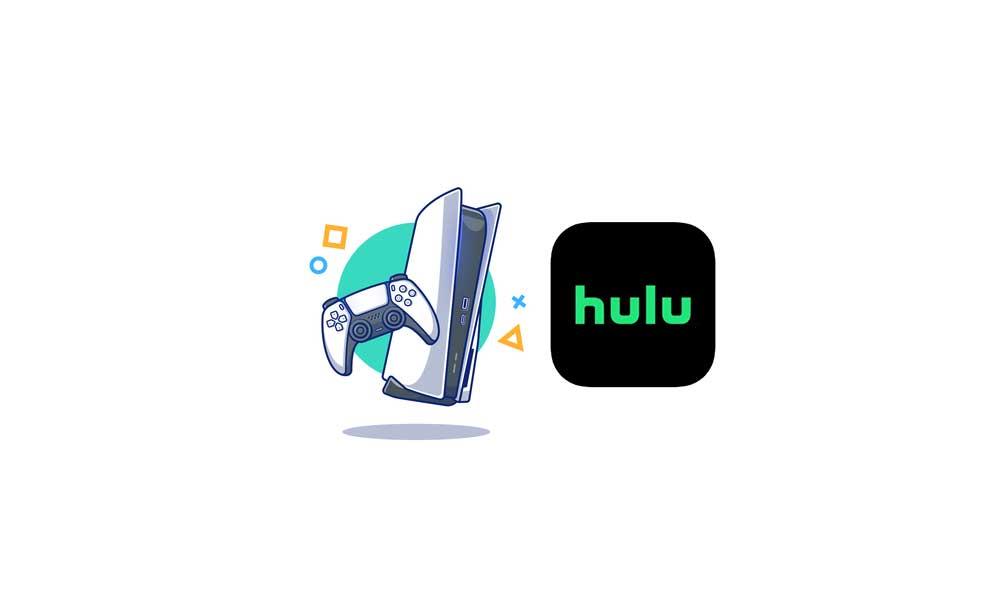
Fix: PS5 Hulu stürzt ab oder funktioniert nicht
Nun, es kann mehrere mögliche Gründe geben, die im Grunde dazu führen können, dass die Hulu-App auf der PlayStation 5-Konsole nicht startet oder abstürzt. Hier haben wir alle möglichen Problemumgehungen geteilt, die Ihnen helfen sollten, ein solches Problem manuell zu lösen. Lassen Sie uns also ohne weiteres darauf eingehen.
1. Schließen Sie die Hulu-App vollständig
Stellen Sie sicher, dass Sie die Hulu-App auf Ihrer Konsole schließen, indem Sie sie beenden, und versuchen Sie dann erneut, Hulu zu öffnen. Es kann in den meisten Szenarien mehrere Probleme beheben.
Anzeige
2. Überprüfen Sie Ihre Verbindung
Es ist auch empfehlenswert, Ihre Internetverbindung auf der PS5-Konsole zu überprüfen, um sicherzustellen, ob das Problem auf Ihr Internet zurückzuführen ist oder nicht. Falls es ein Problem mit dem Internet gibt, stellen Sie sicher, dass Sie es mit Hilfe Ihres ISP beheben. Wenn Ihre Internetverbindung schnell und stabil genug ist, können Sie mit der nächsten Methode fortfahren.
3. Führen Sie einen Stromzyklus durch
Schalten Sie einfach Ihren Wi-Fi-Router aus und ziehen Sie das Netzkabel ab. Jetzt müssen Sie einige Minuten warten, dann das Netzkabel wieder einstecken und wieder einschalten. Verbinden Sie Ihre PS5 erneut mit der Wi-Fi-Verbindung und suchen Sie nach dem Problem.
Anzeige
Lesen Sie auch
4. Testen Sie andere Apps oder Programme auf Ihrem Gerät
Wenn Sie ähnliche Probleme auf anderen OTT-Plattformen oder Content-Streaming-Diensten mit derselben Internetverbindung bemerken, sollten Sie versuchen, Ihren Internetdienstanbieter für weitere Unterstützung zu kontaktieren.
Anzeige
5. Suchen Sie nach App- und System-Updates
Wenn die oben genannten Methoden bei Ihnen nicht funktioniert haben, suchen Sie auch nach Updates für die Hulu-App und die PS5-Firmware. Es wird Ihnen helfen, mehrere Probleme einfach zu beheben. Stellen Sie sicher, dass Sie die Hulu-App und die Systemversion immer auf die neueste Version aktualisieren, um Konflikte oder Abstürze zu vermeiden.
6. App-Cache-Daten löschen
Manchmal kann das Löschen der gespeicherten Daten der installierten App auf der PS5-Konsole auch mehrere Probleme beim Starten der App oder beim Spielen beheben. Sie können versuchen, diese Methode auszuführen, um nach dem Problem zu suchen. Das zu tun:
- Gehe zu Einstellungen > Auswählen Von der Anwendung gespeicherte Datenverwaltung.
- Wählen Sie entweder Systemspeicher oder Online Speicher oder USB Speicher > Auswählen Löschen.
- Wähle aus Hallo app > Markieren Sie die Dateien, die Sie löschen möchten, oder einfach nur Wählen Sie Alle.
- Abschließend auswählen Löschen > Auswählen OK um die Aufgabe zu bestätigen.
- Wenn Sie fertig sind, starten Sie Ihre Konsole neu, um erneut nach dem Problem zu suchen.
7. Versetzen Sie sich nicht in den Ruhemodus
Stellen Sie sicher, dass Sie Ihre Konsole nicht in den Ruhemodus versetzen, um mehrere Störungen oder systembezogene Probleme auf der PS5-Konsole zu reduzieren. Dazu:
Anzeige
- Gehen Sie zur PS5 Einstellungen Menü > Öffnen Sie die Energieeinsparung Tab.
- Auswählen Stellen Sie die Zeit ein, bis PS5 in den Ruhemodus wechselt.
- Einstellen Versetzen Sie sich nicht in den Ruhemodus > Starten Sie die Konsole neu, um die Änderungen zu übernehmen.
8. Überprüfen Sie den Status des Hulu-Dienstes
Manchmal können Probleme mit dem Hulu-Server oder ein Ausfall zu Konflikten beim Starten oder Abstürzen der App führen.Sehen Sie sich unbedingt den Hulu Service Status an, indem Sie die Down Detector Hulu Status Webseite besuchen, um weitere Informationen zu erhalten. Wenn ein Server ausfällt oder Wartungsarbeiten durchgeführt werden, müssen Sie nur warten, bis der Server wieder verfügbar ist. Wenn Sie feststellen können, dass ein Serverausfall oder eine Ausfallzeit vorliegt, warten Sie einige Zeit und überprüfen Sie es erneut.
9. PS4/PS5-Datenbank neu erstellen
Durch die Neuerstellung der Datenbank der Playstation können auch einige häufig auftretende Probleme beim Starten oder Abstürzen der App auf der PS5-Konsole behoben werden. Das zu tun:
- Drücken Sie die Ein-/Aus-Taste an der Konsole 5-10 Sekunden lang, bis Sie zwei Pieptöne hören, und lassen Sie dann die Taste los.
- Stellen Sie dann sicher, dass Sie die Konsole ausschalten und etwa 30 Sekunden warten.
- Halten Sie nun den Netzschalter gedrückt und warten Sie erneut auf den zweiten Piepton.
- Lassen Sie die Taste los, sobald Sie den zweiten Piepton hören > Verbinden Sie Ihren PS5-Controller über ein USB-Kabel mit der Konsole.
- Sie gelangen nun in den abgesicherten Modus > Wählen Sie dann das aus Datenbank neu erstellen Möglichkeit.
- Schalten Sie dann die Konsole ein und versuchen Sie erneut, die Hulu-App auszuführen.
Notiz: Durch die Neuerstellung der Datenbank werden keine Daten gelöscht.
10. Initialisieren Sie PS4/PS5
Stellen Sie sicher, dass Sie eine vollständige Datensicherung der Konsole erstellen, bevor Sie diese Methode ausführen. Das Initialisieren der PS5-Konsole kann mehrere Probleme beheben. Um dies zu tun:
- Gehen Sie zu PS5 Einstellungen > Initialisierung.
- Auswählen PS5 initialisieren > Wählen Sie die aus Schnelle Option.
- Entscheiden Sie sich jetzt dafür Initialisieren > Ihre PS5-Konsole wird neu gestartet und beginnt mit der Initialisierung.
- Sobald dies erledigt ist, installieren Sie die Hulu-App erneut und versuchen Sie dann, sie zu streamen.
Notiz: Wenn ein Deaktivierungsfehler auftritt, können Sie die Deaktivierung überspringen und mit der Initialisierung fortfahren.
11. Hulu deinstallieren und neu installieren
Wenn keine der Methoden für Sie funktioniert hat, deinstallieren Sie die Hulu-App und installieren Sie sie erneut auf Ihrer PS5-Konsole. Um dies zu tun:
- Stellen Sie sicher, dass Markieren Sie die Hulu-App > Drücken Sie die dreieckige Taste auf der Steuerung.
- Auswählen Löschen > Schalten Sie Ihr Gerät jetzt aus und wieder ein, indem Sie es ausschalten und das Netzkabel 1 Minute lang abziehen.
- Stecken Sie dann das Netzkabel wieder ein und schalten Sie die Konsole wieder ein.
- Laden Sie die Hulu-App erneut aus dem PlayStation Store herunter und installieren Sie sie erneut.
Das ist es, Jungs. Wir gehen davon aus, dass dieser Leitfaden für Sie hilfreich war. Für weitere Fragen können Sie unten einen Kommentar abgeben.












